Ajasäästlik tarkvara ja riistvara, mis aitab 200 miljonit kasutajat aastas. Juhendamine, kuidas nõuandeid, uudiseid ja näpunäiteid oma tehnoloogiaelu täiustamiseks.
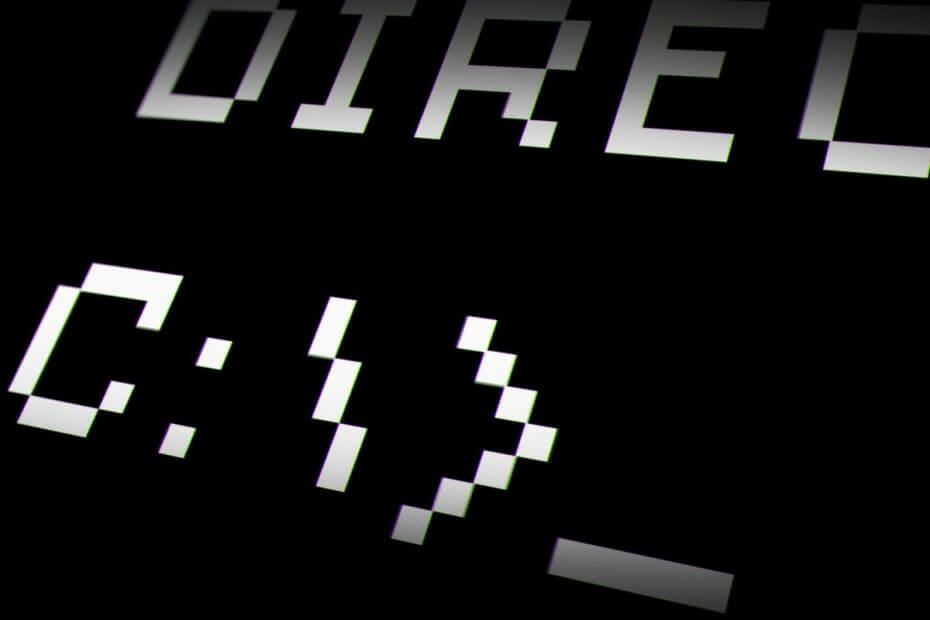
- Laadige alla Restoro arvuti parandamise tööriist mis on varustatud patenteeritud tehnoloogiatega (saadaval patent siin).
- Klõpsake nuppu Käivitage skannimine leida Windowsi probleeme, mis võivad põhjustada arvutiga probleeme.
- Klõpsake nuppu Parandage kõik arvuti turvalisust ja jõudlust mõjutavate probleemide lahendamiseks
- Restoro on alla laadinud 0 lugejaid sel kuul.
Käsuviip on Windows NT-põhiste süsteemide jaoks natiivne käsurea kest, näiteks Windows XP, Windows Vista, Windows 7, Windows 8 ja Windows 10. Saadaval ka Windows Server 2003, 2008 ja 2012.
Selle ülesandeks on dialoogiboksi sisestatud käskude täitmine. Põhimõtteliselt on CMD käsud skriptide ja abil iseseisvalt täidetavad ülesanded .bat-failid.
Mis on käsuviiba kasutamine?
Programm teeb tõrkeotsingu, lahendab teatud vead ja tal on mitu haldusfunktsiooni.
Ametlikult nimetatakse käsuviiba Windowsi käsutöötlejaks. Teistes vähem ametlikes seadetes nimetatakse seda:
- käsukest
- cmd viip
- cmd.exe
Käsuviip ei ole a DOS viip või MS-DOS ise. Mõned inimesed teevad selle vea, kuna sellel on teatud sarnasused. Siiski on käsuviip Windowsi programm, mis võib kasutada MS-DOS-is saadaolevaid käsuridu.
Kuidas avada käsuviip
Muidugi, nagu iga teine programm, peaksite enne selle kasutama hakkamist kõigepealt teadma, kuidas see avada. Õnneks on käsuviiba puhul protseduur tõesti lihtne.
Sisestage lihtsalt otsingukasti "käsuviip" Start-menüü. See kuvatakse esimese otsingutulemina. Lisamugavuse huvides võite lihtsalt sisestada "cmd", tulemus oleks sama.
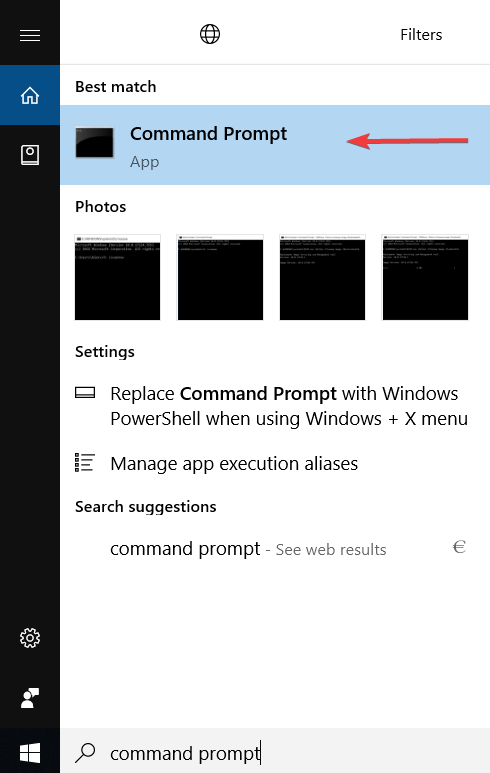
Teise võimalusena saate programmi avada cmd abil Käivita käsk. Sisestage otsingukasti „run”, avage rakendus Run ja tippige väljale „cmd” ning klõpsake nuppu OK.
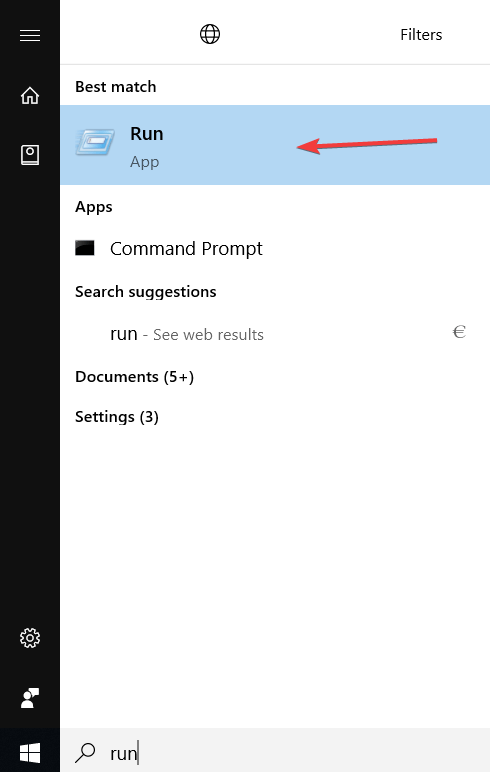
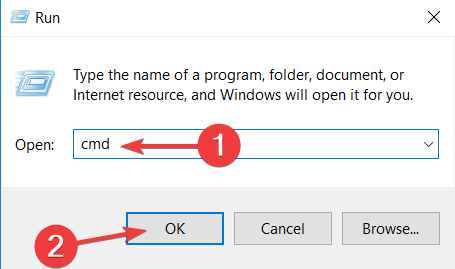
Samuti leiate selle algsest asukohast aadressilt C:> Windows> system32> cmd.exe.
Siiski on otsetee kasutamine kiirem ja lihtsam. Nagu näete, tuleb isegi Run-i puhul järgida täiendavaid samme.
Pidage meeles, et enamikku remondikäskudest saab käivitada ainult siis, kui käivitate selle administraatori õigustega. Tehke järgmist, kui te seda teete ei saa käsku Windows 10 administraatorina käivitada.
Kuidas kasutada käsuviiba
Käsuviiba kasutamiseks peate sisestama kehtiva käsu koos vajalike parameetritega, mida käepärane ülesanne nõuab.
Käskluse sisestamisel pole vigadele ruumi. Käsuviip ei tuvasta käsku, kui olete sõna valesti kirjutanud, nii et see ei õnnestu täita või halvemal juhul täidab see vale käsu.
Süntaks on samuti väga oluline. Näiteks kui soovite kustutada teatud dokumendi, kuid jätate kogemata tühiku, kustutab käsuviip kogu kausta.
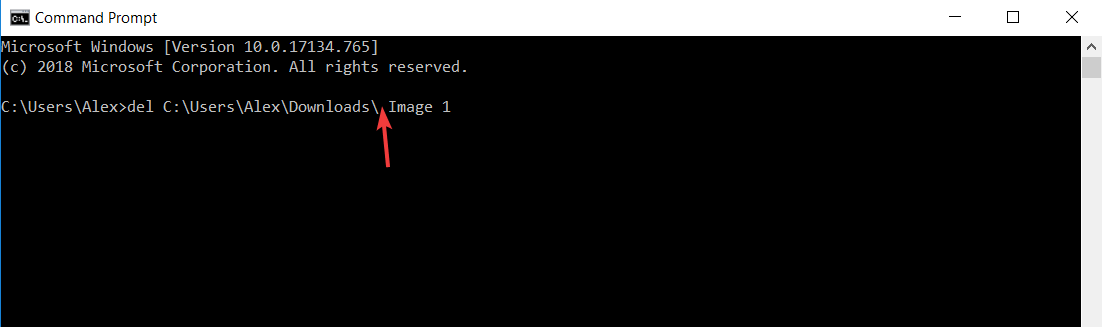
Ülaloleval pildil kustutas käsuviip kogu kausta „Allalaadimised”. Seega tuleb CMD-käskude kasutamisel olla ettevaatlik.
Rääkides käsust “del”, saate seda kasutada teatud tüüpi failide kustutamiseks. Kirjutage lihtsalt “*”, millele järgneb faili laiendus (nt: .jpg, .mp3, .iso jne).

Võite kasutada paljusid erinevaid käske. Kõige sagedamini kasutatakse chkdsk, format, ping, del, shutdown, help ja copy.
Seega, nagu näete, on käsud loogilised ja intuitiivsed. Näiteks "chkdsk" tähistab "kontrollketast". See on väga kasulik tööriist, kus Windows kontrollib teie kettal vigu. Samuti lahendab chkdsk teatud probleemid.
Selle tööriista kohta lisateabe saamiseks vaadake meie juhendit CHKDSK kasutamise kohta.
Pealegi on käsuviip ilmselt kõige tõhusam tööriist rikutud failide parandamine.
Lühidalt öeldes on käsuviip tööriist, kus saate teha peaaegu kõike - alates arvuti parandamisest, programmide käivitamisest või isegi failide kustutamisest.
Kui CMD ei tööta teie arvutis korralikult, vaadake meie tõrkeotsingu juhendite kogu.
© Autoriõigus Windowsi aruanne 2021. Pole Microsoftiga seotud
![[SOLVED] See tööriist ei saa teie arvutit värskendada](/f/f47db0a2136ec767853f8a91a592fb98.jpg?width=300&height=460)
